Kuinka korjata Err_name_not_resolved-virhe Google Chromessa
yksi ärsyttävimmistä asioista, kun yrität avata verkkosivustoa, on saada virhe selaimessasi ja siten olla pääsemättä verkkosivulle. Näin voi tapahtua useista syistä. Yleensä, avata verkkosivuilla, kirjoitat verkkotunnuksen selaimen osoiteriville, ja sitten DNS-palvelimet (Verkkotunnusjärjestelmä) hoitaa loput. Tätä prosessia kutsutaan toimialueen nimen resoluutioksi.
jos selain ei pysty ratkaisemaan verkkotunnusta, tulee DNS-verkkotunnuksen erotteluvirhe. Google Chromessa näet err_name_not_resolved-virheviestin, joka näkyy näytölläsi, kun näin tapahtuu. Lue, mikä voi aiheuttaa tämän virheen ja miten korjata sen Google Chromessa.
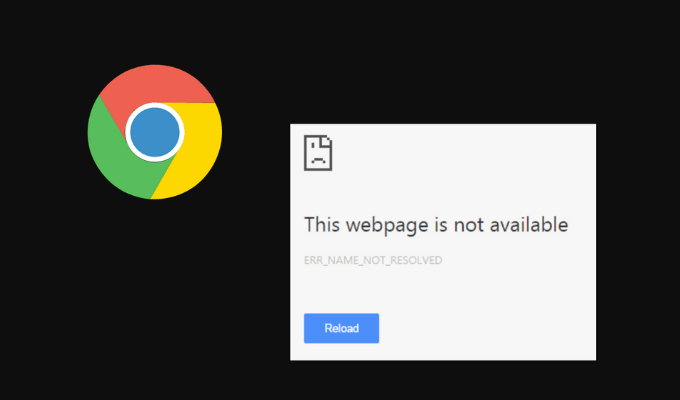
mitä ERR_NAME_NOT_RESOLVED tarkoittaa
yksinkertaisilla sanoilla, näet ERR_NAME_NOT_RESOLVED-virheen, kun et voi avata verkkosivustoa Chromessa. Ensimmäinen asia tarkistaa, onko sivusto on alas kaikille vai vain sinulle. Voi olla, että verkkotunnuksen DNS-merkinnät ovat muuttuneet väärin palvelimella, jolloin ei ole mitään mitä voit tehdä.
teknisessä mielessä ERR_NAME_NOT_RESOLVED tarkoittaa, että selain ei onnistunut ratkaisemaan verkkotunnusta. Jokaisella Internetin verkkotunnuksella on nimipalvelin, ja DNS on vastuussa verkkotunnusten selvittämisestä.
Domain name resolution on prosessi, jossa selaimeen kirjoittamasi verkkosivuston nimi muutetaan sivuston IP-osoitteeksi. IP-osoite sovitetaan sitten nimipalvelimen verkkosivustojen luetteloon. Kun näet virheviestin ilmestyvän selaimeesi, se tarkoittaa, että Chrome ei havainnut IP-osoitetta, joka vastaa hakupalkkiin kirjoittamaasi verkkosivuston verkkotunnusta. Koska IP-osoitetta tarvitaan yhteyden muodostamiseen verkkopalvelimeen, et voi avata web-sivua, jos Chrome ei tunnista sitä.
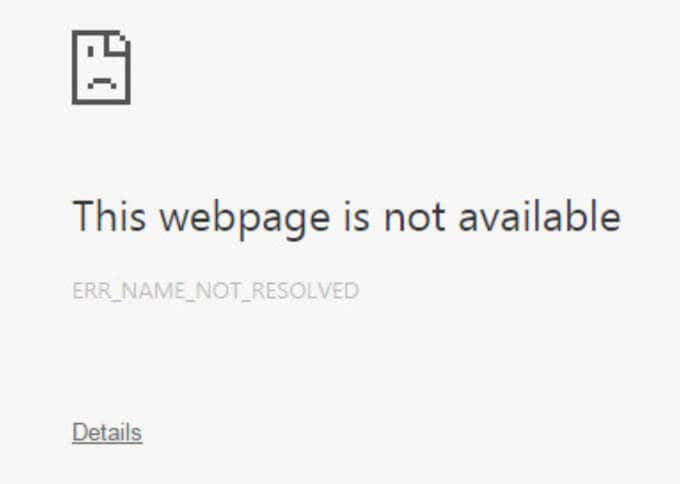
voit törmännyt tähän virheeseen riippumatta siitä, millä laitteella käytät Google Chromea: älypuhelimella tai tietokoneella. Tämä virhe voi näkyä myös muissa selaimissa, jos DNS ei pysty ratkaisemaan sen sivuston verkkotunnusta, jota yrität avata.
mikä aiheuttaa VIRHEEN_NIME_NOT_RESOLVED-virheen Google Chromessa?
tälle virheelle on runsaasti syitä pop up Google Chromessa. DNS-verkkotunnuksen resoluutio saattaa epäonnistua, koska DNS-palvelin on tilapäisesti poissa käytöstä. Sama virhe voi johtua selaimen välimuistiin tallennetuista tiedoista. Näin voi käydä esimerkiksi silloin, kun selain yrittää vastata DNS-kyselyyn välimuistiosoitteella, mutta osoite on muuttunut siitä, kun viimeksi kävit sivustolla.

muita syitä ERR_NAME_NOT_RESOLVED-virheelle ovat väärin määritetyt internet-asetukset, Chromen ennustepalvelu, ongelma sivuston DNS: stä tai haittaohjelmat tietokoneellasi. Se voi olla myös seurausta jostain muusta virheellisestä määrityksestä tietokoneellasi tai reitittimelläsi. Jos saat virheen vain yhdellä laitteella tai vain lähiverkossa, kokeile alla olevia ratkaisuja.
miten korjata ERR_NAME_NOT_RESOLVED Error
kun näet ensimmäisen kerran virheilmoituksen Chromessa, et voi määrittää, mikä sen tarkalleen aiheuttaa. Siksi sen korjaamiseen ei ole yhtä universaalia ratkaisua. Suosittelemme yrittää kaikkia seuraavia menetelmiä yksitellen nähdä, mikä on sopiva korjaus sinulle.
käynnistä reititin uudelleen
jos verkkosi ongelma aiheuttaa ERR_NAME_NOT_RESOLVED-virheen Google Chromessa, aloita verkkoyhteyden vianmääritys käynnistämällä reititin uudelleen. Vaikka tarkistat internet-yhteyden ja se näyttää hyvältä, se voi silti olla reititin, joka aiheuttaa ongelman.
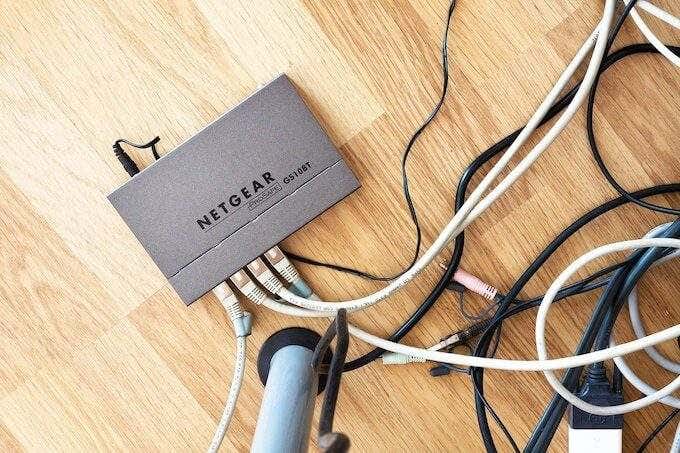
jos haluat käynnistää verkkolaitteen uudelleen, irrota reititin ja pidä se irti virrasta vähintään 30 sekunnin ajan. Kytke sitten reititin virtalähteeseen ja odota, että internet-valo muuttuu vihreäksi. Sen jälkeen, yrittää avata saman sivuston ja katso, jos se Korjattu ongelma.
selkeät selaustiedot
aina kun vierailet verkkosivustolla, Google Chrome tallentaa sitä koskevat tiedot oletusarvoisesti. Tämä välimuistissa oleva data auttaa lataamaan verkkosivuja nopeammin, kun seuraavan kerran päätät käydä niissä. Vaikka se on hyödyllinen ominaisuus, nämä välimuistiin tallennetut tiedostot voivat olla vanhentuneita tietoja ja se voi myös olla syy ERR_NAME_NOT_RESOLVED virhe. Selaimen tietojen tyhjentäminen voi korjata tämän ongelman.
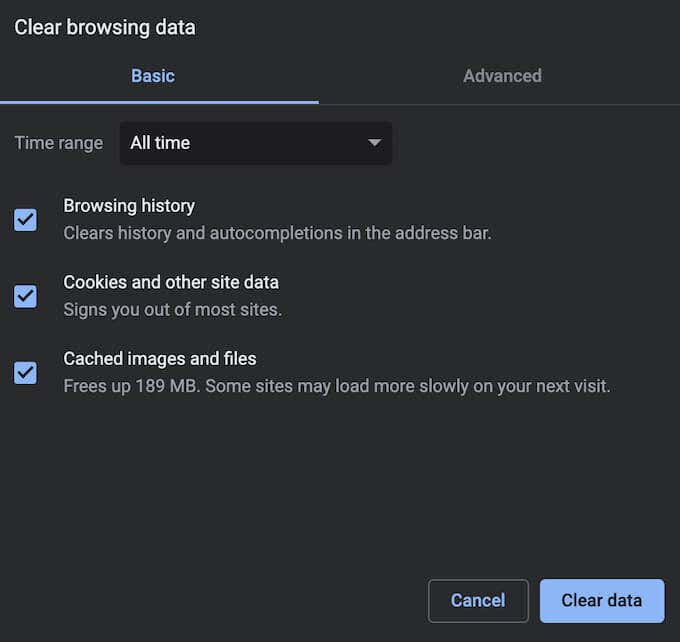
voit poistaa selaustiedot avaamalla Google Chrome-valikon (kolme pystysuoraa pistettä näytön oikeassa yläkulmassa) ja seuraamalla polkua lisää työkaluja > Tyhjennä selaustiedot. Kun olet tyhjentänyt selaimen välimuistin, yritä ladata web-sivu uudelleen ja katso, onko ongelma korjattu.
Tyhjennä DNS-välimuisti
jos selaimesi välimuistin tyhjentämisen jälkeen saat vielä saman virheen, yritä tyhjentää myös DNS-välimuisti. Tätä prosessia kutsutaan myös DNS-värisuoraksi.

riippuen siitä, mitä laitetta käytät Google Chromessa, on olemassa erilaisia menetelmiä, joilla voit huuhdella DNS-asetuksesi. Voit tehdä sen käyttämällä komentokehote Windows ja Terminal Mac. Kun olet valmis, yritä ladata web-sivu uudelleen ja katso, jos virhe ponnahtaa uudelleen.
Vaihda DNS-osoite
jos aiemmat menetelmät eivät toimineet, voit määrittää laitteellesi manuaalisesti uuden DNS-palvelimen osoitteen. Windows, voit muuttaa DNS-palvelimen komentokehotteen avulla.
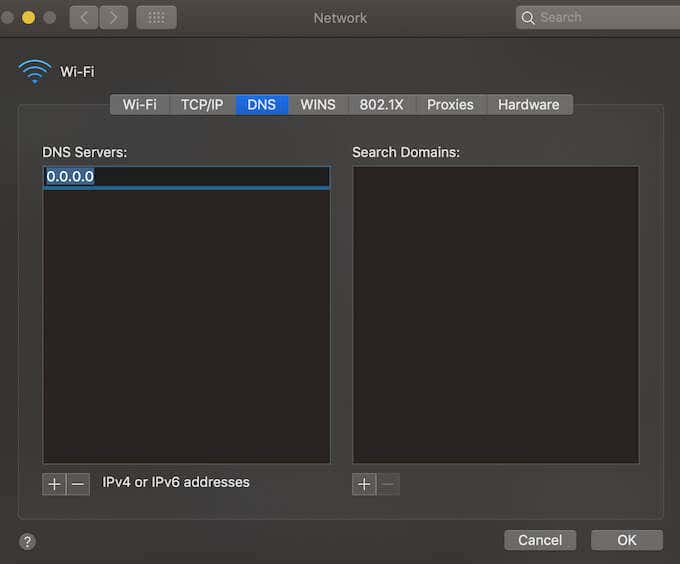
jos haluat vaihtaa DNS-osoitteen Macissa, seuraa path System Preferences > Network > Advanced > DNS. Valitse sitten + – kuvake ja lisää uusi DNS-palvelin. On olemassa monia ilmaisia DNS-palvelimia siellä. Esimerkiksi, voit kokeilla GoogleDNS ja katso, jos se auttaa avaamaan halutun verkkosivun. Syötä 8.8.8.8 ja valitse OK soveltaaksesi muutoksia.
Poista Chromen Esijännityssivut käytöstä
Google Chromessa on esijännityssivujen ominaisuus, joka nopeuttaa selainta nopeampien latausaikojen ansiosta. Se toimii samalla tavalla kuin selaimesi välimuistissa olevat tiedot ja kerää tietoja, jotka liittyvät tällä hetkellä selaamasi verkkosivuston linkkeihin. Jos napsautat jotakin näistä linkeistä, ne latautuvat nopeammin Chromen jo keräämien tietojen ansiosta.
sivujen esilataus Chromessa on ennustusominaisuus, mutta se voi myös aiheuttaa ERR_NAME_NOT_RESOLVED-virheen. Voit ratkaista sen poistamalla preload pages-toiminnon käytöstä.
sammuta se alla olevien ohjeiden mukaisesti.
- Avaa Google Chrome-valikko.
- seuraa polun asetuksia > Yksityisyys ja turvallisuus > evästeet ja muut sivuston tiedot.
- Vaihda Esijännityssivut, jotta selaaminen ja hakeminen nopeutuvat.
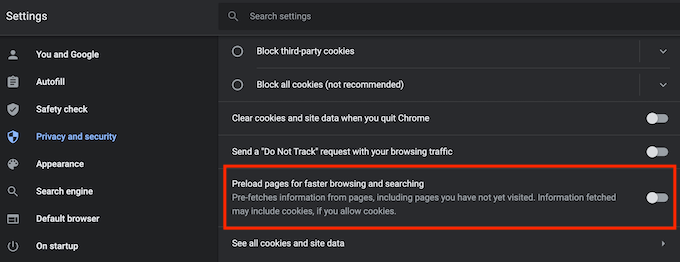
nyt yrittää avata verkkosivun uudelleen nähdä, jos tämä Korjattu ongelma.
Tarkista tietokoneesi haittaohjelmien varalta
, kuten monet muutkin internet-ongelmat, ERR_NAME_NOT_RESOLVED-virhe voi johtua laitteesi haittaohjelmista. Virus voi muuttaa DNS-palvelimen kokoonpanoja, selainhistoriaa, välimuistiin tallennettuja tietoja tai sotkea toimialuenimen resoluutiota jollain muulla tavalla.
jos huomaat, että mikään edellä mainituista tavoista korjata tämä virhe toimi Google Chromessa, yritä skannata laitteesi haittaohjelmien varalta. Sitten käyttää yhtä poistotyökaluja päästä eroon viruksia ja haittaohjelmia hyvää.
Poista Virustorjuntaohjelmistosi tilapäisesti käytöstä
on mahdollista, että haittaohjelmistontorjuntaohjelmistosi tai palomuurisi estää pääsyn tietyille verkkosivustoille ja aiheuttaa ERR_NAME_NOT_RESOLVED-virheen. Voit tarkistaa, onko näin, poistamalla väliaikaisesti virustorjuntasi. Kun olet poistanut sen käytöstä, tarkista, ratkaiseeko se ongelman.
jos onnistut avaamaan verkkosivun, On suositeltavaa poistaa nykyinen virustorjuntaohjelmisto ja vaihtaa toiseen haittaohjelmistojen torjuntaohjelmaan. Jos käytät myös VPN: ää tai palomuuria, voit myös yrittää poistaa ne käytöstä nähdäksesi, korjaako se virheen.
miten korjata erilaisia virheitä Google Chromessa
kun käytät selainta pitkään saatat törmätä muihin virheilmoituksiin, kuten ERR_CACHE_MISS, yhteys ei ole yksityinen, sivu ei vastaa jne. Saada mitään näistä on ärsyttävää, koska se keskeyttää työsi ja vaatii aikaa korjata. Onneksi useimmat näistä virheistä on helppo korjata.
jos haluat parantaa selauskokemustasi entisestään, tutustu parhaisiin Chrome-lippuihin ja niiden käyttöön ottamiseen selaimessasi.




